Curved, WQHD-Auflösung und 34 Zoll (86 cm) Bildschirmdiagonale. Das sind gute Voraussetzungen für einen ordentlichen Monitor. Wenn dann noch ein 100 Hz Panel, AMD Freesync und ein ordentlicher Standfuß mit Höhenverstellung hinzukommt, hast Du sowohl einen tollen Monitor zum Arbeiten als auch zum Zocken.
All diese Features bringt der 2021 auf den Markt gekommene Samsung S34A650UXU mit. Und noch einiges mehr, wie beispielsweise diverse Videoeingänge. Nach unserem Langzeittest erfährst Du in unserem Review alle Details, die Du für einen Kauf wissen musst.
Der Samsung S34A650UXU wird auch in der Kurzform S34A650 bzw. in seiner Langform auch LS34A650UXUXEN genannt. Er gehört zur Modellreihe S6. Wir verwenden in unserem Artikel die Modellbezeichnungen synonym und meinen immer den Samsung S34A650UXU. Aus der selben Serie, nur im 16:9 Format und flach ist der Samsung A600, den wir ebenfalls im Test hatten (hier in der 32 Zoll Version). Falls Dir 34 Zoll doch zu klein ist, dann kannst Du Dir auch den Samsung S49A950 Monitor mit 49 Zoll und einem Seitenverhältnis von 32:9 anschauen.

Zusammenfassung, Vorteile und Nachteile
Der Samsung Monitor S34A650UXU hat ein kontraststarkes VA-LCD mit Edge LED Hintergrundbeleuchtung. Durch das Ultrawide-Format mit 21:9 und einer Auflösung von 3440 x 1440 hast Du extrem viel Platz auf Deinem Bildschirm, so dass Du problemlos zwei Fenster nebeneinander darstellen kannst. Auch Filme schauen macht im Breitbildformat Spaß, denn die Kinobalken verschwinden und Du hat ein 34 Zoll großes Bild. Erfreulich ist auch, dass Du HDR10 Content zuspielen kannst.
Für den Büroeinsatz ist der S34A650 sehr gut geeignet: ein 100 Hz Display für flimmerfreies Arbeiten, ausreichend Helligkeitsreserven bis hin zu 300 cd/m² und das volle Paket an Ergonomiefunktionen (höhenverstellbar, schwenkbar, neigbar). Du kannst auch insgesamt 3 Videoeingängen wählen (HDMI, DisplayPort und USB-C) und die Quellen manuell oder per Autoeinstellung auswählen.
Der Input-Lag ist – für die Gaming-Fraktion wichtig – auch ausreichend schnell. Mit 8 ms sowie AMD Freesync Unterstützung hast Du ordentliche Features für Deine Konsole oder den Rechner. Durch den curved Screen hast Du außerdem ein immersives Gefühl, wenn Du in Dein Spiel eintauchst.
Einen Nachteil, den wir in unserem Test bemerkt haben: der Monitor – zumindest unser Gerät – gibt einen Summton bzw. ein Spulenfiepen von sich. Das könnte ein Montagsgerät sein, welches wir bei der Gerätemiete erhalten haben. Der Samsung Support hat sich hier freundlich und schnell zurückgemeldet und einen Tausch angeboten. Wir haben aber für den 3-monatigen Intensivtest-Zeitraum auf einen Tausch verzichtet. Und irgendwann fällt das Fiepen auch nicht mehr auf. Falls Du ein solches Gerät erhalten solltest und es Dich stört, nutze die 14-tägige Rückgabefrist für einen Umtausch.

Alles auf einen Blick
Vorteile:
- VA-Panel mit hohem Kontrast und 100 Hz Bildwiederholfrequenz
- Ultra Quad HD Auflösung (3440 x 1440)
- Spitzenhelligkeit von ca. 300 cd/m²
- Videoeingang-Vielfalt: 1 x HDMI, 1 x Displayport, 1 x USB-C (Video und 90 Watt Laden)
- Ausreichend Anschlüsse: 3 x USB 3.0, 1 x LAN-Anschluss, 1 x Kopfhörer
- Input Lag bei 8 ms, AMD Freesync
- Ergonomie: höhenverstellbar, neigbar, schwenkbar
Nachteile:
- Spulenfiepen bei einigen Geräten (so auch bei unserem Monitor)
Häufige Fragen zum Samsung Monitor S34A650UXU (FAQ)
Welche VESA-Halterung kann ich für den Monitor verwenden?
Du benötigst eine VESA-Halterung (für die Wand oder einen anderen Monitorständer) mit einer Größe von 100 x 100.
Der Monitor ist ohne Standfuß etwa 6 kg schwer. Mit Standfuß bringt er ca. 8 kg auf die Waage.
Wie hoch sind die maximale Bildwiederholfrequenz und die Auflösung?
Die maximale Bildwiederholfrequenz beträgt 100 Hz. Diese kannst Du auch in der vollen Auflösung von 3440 x 1440 (WQHD) zuspielen. 100 Hz ist für die Office-Arbeit mehr als ausreichend.
Welche Anschlüsse hat der Monitor?
Der Samsung S34A650UXU hat drei Video-Eingänge (HDMI 2.0, DisplayPort 1.2 und USB-C). Außerdem hat er noch einen Ethernet-Port, einen Kopfhörerausgang sowie USB-Anschlüsse für den Anschluss von Peripherie.
Kann man den Samsung S34A650UXU in der Höhe verstellen, drehen oder neigen?
Ja, alles drei kannst Du machen. Alle drei Einstellungen kannst Du stufenlos vornehmen. Und bei Erschütterungen fällt er nicht in die tiefste Position zurück, sondern bleibt stabil stehen. Damit ist er ergonomisch sehr gut einstellbar.
Welches Display hat der Samsung S6 Monitor verbaut, IPS oder VA?
Integriert ist ein VA-LCD-Panel, welches durch die Biegung auch an den Rändern keine Farbverfälschungen bei mittiger Sitzposition zeigt. Die Unterschiede zwischen den einzelnen Paneltechniken (VA, IPS, TN) findest Du in einem Ratgeberartikel bei uns.
Hat der Samsung S34A650UXU integrierte Lautsprecher?
Nein, es sind keine Lautsprecher integriert. Du kannst über einen Klinkenanschluss aber Kopfhörer oder ein aktives Lautsprecherpaar anschließen.
Können zwei Rechner gleichzeitig beim Samsung Monitor angeschlossen werden?
Ja, Du kannst sogar alle drei Eingänge nutzen (HDMI, DisplayPort und USB-C) und zwischen den Quellen über das Schnellauswahl-Menü fix umschalten.
Ist im Samsung S6 eine Kamera integriert?
Nein, eine Kamera hat der Samsung S34A650 nicht integriert. Du kannst eine externe USB-Kamera problemlos auf den Monitor stellen bzw. fixieren. Die curved Eigenschaft des Bildschirms stört hier nicht.
Wie tief ist das Monitorgehäuse (nach hinten) ohne Standfuß?
Die Tiefe des Monitors beträgt ohne Standfuß etwa 13 cm. Durch die Displaybiegung hast Du natürlich keinen schönen flach an der Wand sitzenden Monitor, falls Du über eine Wandmontage nachdenkst.
Überblick zum Monitor Samsung S34A650UXU
Hier findest Du für einen Überblick zum Monitor-Modell Samsung S34A650UXU.
| Samsung S34A650UXU | Eigenschaften | |
| Design | ||
| Bild | WQHD-Auflösung (3440 x 1440)
VA Panel Curved Display mit 1000R Edge LED Hintergrundbeleuchtung Max. Helligkeit von ca. 300 cd/m² Max. Bildwiederholrate von 100 Hz 8 Bit + FRC Farbtiefe Mattes Display |
|
| Anschlüsse | 1 x HDMI 2.0
1 x DisplayPort 1.4 1 x USB-C (90 Watt Ladung möglich) 3 x USB 3.0 1 x Ethernet / LAN 1 x Kopfhörer |
|
| Ausstattung | Picture In Picture (PiP)
Picture By Picture (PbP) Augenschonmodus |
|
| Gaming und Input Lag | ca. 8 ms
ca. 23 ms (mit Picture in Picture / Picture By Picture) AMD Freesync |
|
| Einschränkungen | Spulenfiepen bei einigen Geräten (Samsung Support bietet Rückgabe an) | |
| Aktuelle Preise | S34A650UXU (478,98 €) |
Aufbau und Design des Samsung S34A650UXU
Der Aufbau des Samsung Monitors geht leicht von der Hand. Die gebogene Display-Form hält einen zwar davon ab, dass man den Monitor flach zum Aufbau auf einen Tisch legt, aber das Gerät ist robust gebaut. So auch die schwere Platte des Standfußes, der für eine ordentliche Standsicherheit sorgt. Für die Befestigung der Halterung benötigst Du einen Kreuzschraubendreher, um die Platte mit der Halterung zu fixieren. Das Display hängst Du dann einfach in die davor vorgesehene Aussparung ein. Der Aufbau ist in wenigen Minuten erledigt.



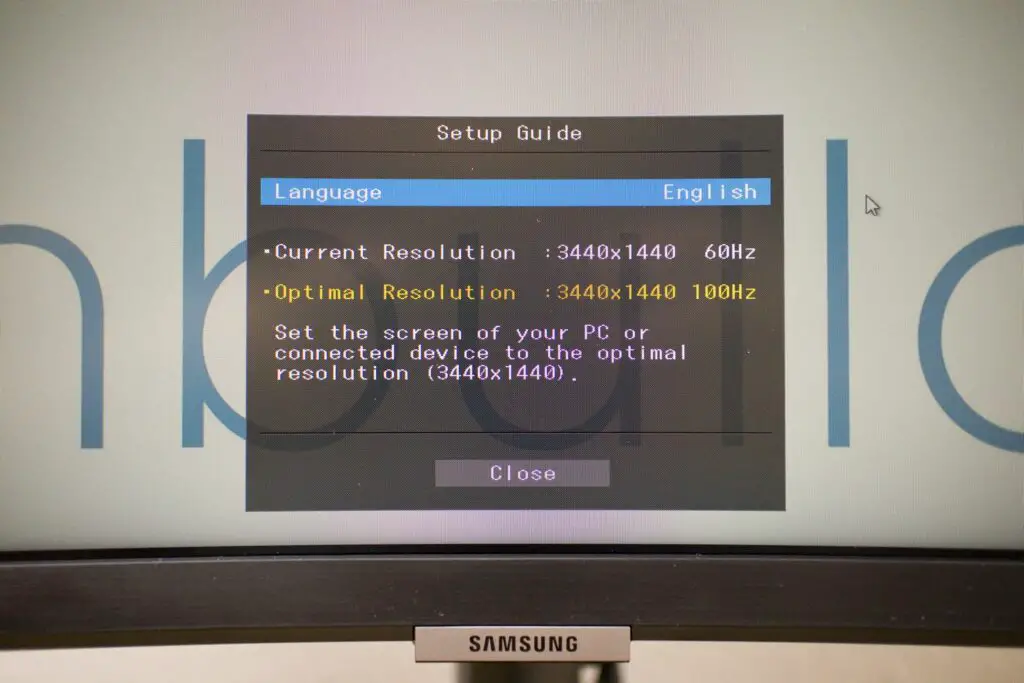
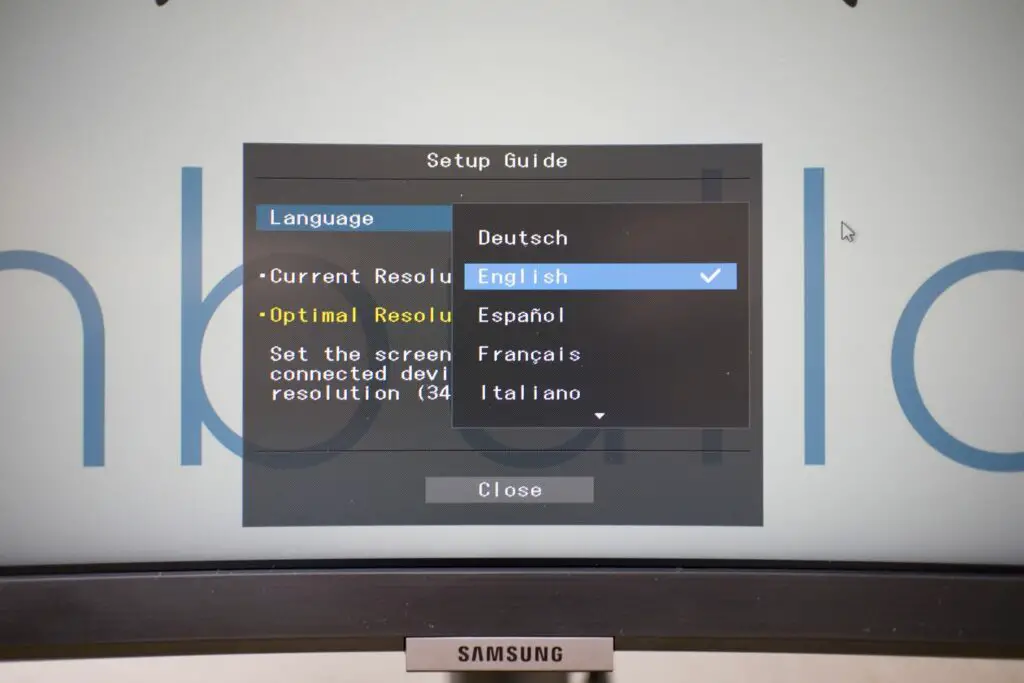
Das Kaltgerätekabel für den Strom steckst Du direkt in das Gehäuse, das Netzteil ist dort integriert. Dann wählst Du noch das passende Videokabel für Deinen Rechner und der Monitor ist einsatzbereit. Uns fällt auf, dass der Monitor stabil steht und trotz der Breite des Displays bei normalem Arbeiten bzw. Tippen auf der Tastatur nicht wackelt. Bei mehr Erschütterungen bewegt sich der Monitor etwas, „beruhigt“ sich aber schnell wieder.
Wenn Du vorher noch keinen Ultrawide Monitor mit 34 Zoll und einem Seitenverhältnis von 21:9 im Einsatz hattest, wird Dich die Größe flashen. Aber unserer Meinung nach nicht so sehr, wie es bei einem flachen 34 Zoll Monitor mit 21:9 der Fall wäre (z.B. den Samsung S34J550). Die gebogene Monitorform nimmt doch etwas von der gewaltigen Breite und richtet auch die Seiten hin zum Nutzer aus. Das Arbeiten ist dadurch sehr angenehm, wie wir finden. Der Biegeradius beträgt 1000R.
Dieser Wert deutet an, dass der Monitor einen Kreisradius vom 1 m (1000 mm) bilden würde. Das entspricht einer recht starken Krümmung. Alternativ gibt es Monitore mit einer Krümmung von 1800R, was deutlich weniger stark gekrümmt ist. Der Samsung S34A650 richtet also die seitlichen Ränder sehr stark in Richtung der Nutzers aus, was für Arbeit und Spiele gut ist.
Der Gehäuserand ist dünn und bildet eine Einfassung für das Panel. Das Panel selber hat in sich noch einmal einen Rand von etwa 9 mm, was Du beim Einschalten direkt erkennst. Die untere Kante ist mit 17 mm etwas breiter und trägt das Samsung Logo in der Mitte. Auf der Unterseite findest Du die Steuerung des Monitors, welches gut zugänglich in der Mitte platziert ist. Dort ist auch die Standby-Leuchte platziert, die somit sehr unauffällig ist und Dir nicht direkt in die Augen strahlt.


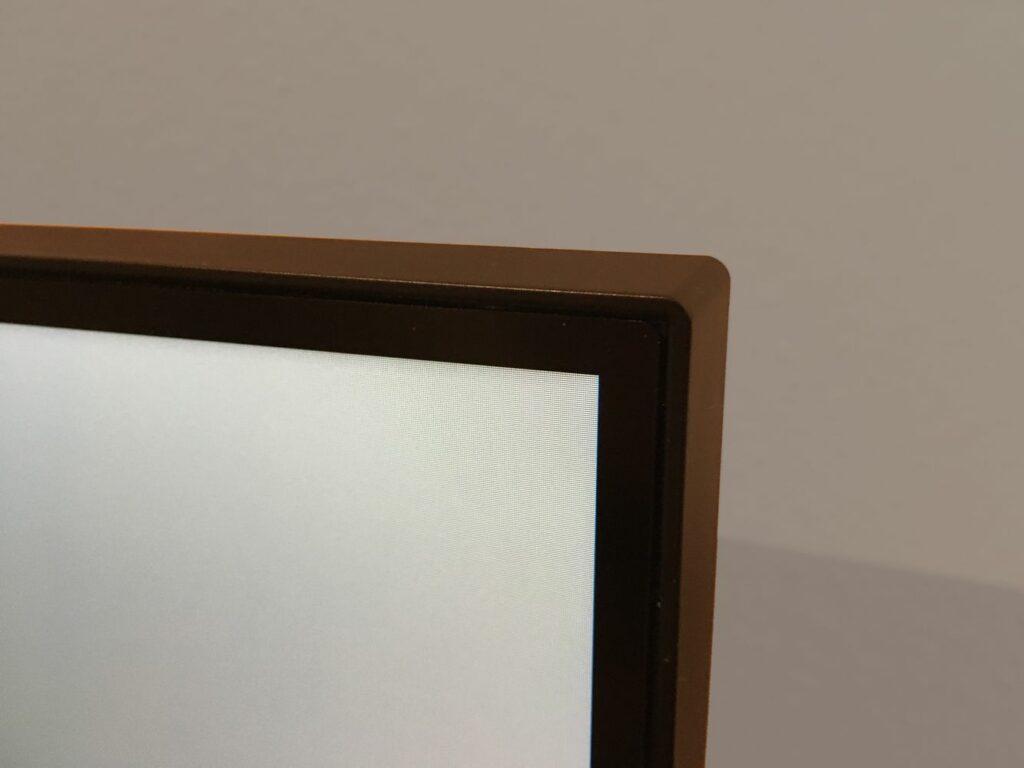
Die Platte des Standfuß ist rechteckig und aus Metall in der Farbe schwarz. Und mit einer Höhe von nur ca. 3 mm extrem flach. Du kannst den Standfuß also noch als Ablage für Unterlagen oder sonstige Schreibtischutensilien verwenden, was wir gut gelöst finden. Die Halterung des Standfuß ist ebenfalls schwer, aber mit einer Kunststoffummantelung. Es ist eine Kabelhalterung aus Gummi integriert, die problemlos das Kabel für Strom sowie für Video aufnimmt. Wenn Du mehr Kabel unterbringen willst, wird es mühsam, aber dennoch möglich.


Betrachtest Du den Monitor von der Seite, siehst Du die große Tiefe, die natürlich durch das gebogene Display zustande kommt. Die Rückseite ist aus geriffeltem Kunststoff und mit einem großen Samsung Logo versehen. Die Videoanschlüsse findest Du mit Ausrichtung nach unten. Die USB-Anschlüsse sowie der Kopfhörer sind auf der Rückseite mit den Anschlüssen nach außen.


Insgesamt macht der Samsung S34A650UXU einen wertigen Eindruck. Dies verstärkt sich zusätzlich durch die Ergonomie-Einstellungen, die der Monitor mitbringt. Das schauen wir uns im nächsten Kapitel an.
Ergonomie: höhenverstellbar, neigbar, schwenkbar
Insbesondere bei stundenlanger Arbeit am Bildschirm sind die verschiedenen Einstellmöglichkeiten eines Monitors wertvoll. So richtest Du den Monitor nach Deinen Bedürfnissen auf die passende Höhe und Neigung ein und kannst stressfrei arbeiten.
Der Samsung S34A650 bringt diverse Einstellmöglichkeiten mit, was ihn zu einem guten Businessmonitor macht. Er ist stufenlos höhenverstellbar (bis 12 cm) und kann nach oben und unten geneigt werden (-2° bis 25°). Außerdem ist er schwenkbar, so dass Du auch mal schnell einem Kollegen/Kollegin bei der Arbeit den Bildschirm zudrehen kannst.


Als einzige Funktion würde ihm die Pivotfähigkeit fehlen, also das Drehen des Bildschirms um die eigene Achse. Das würde allerdings bei einem curved Monitor wenig Sinn ergeben, so dass Samsung sich das eingespart hat. Außerdem würde ein Ultra Wide Monitor kaum im 90° Winkel aufgrund der großen „Ausmaße“ betrieben werden können.



Der Samsung S34A650 ist mit den Ergonomiefunktionen ideal als Monitor für den Arbeitsplatz geeignet. Aber natürlich auch im Homeoffice oder als Gaming-Display für lange Spielesessions.
Panel und Bildqualität beim Samsung S34A650UXU
34 Zoll Ultra Wide im 21:9 Format, 3.440 x 1.440 Pixel Auflösung mit Wide Quad High Definition (WQHD) und ein gebogener Screen. Das sind die ersten Dinge, die Dir bei der ersten Inbetriebnahme auffallen werden. Der Monitor bietet extrem viel Bildschirmplatz bei angenehmer Auflösung und Skalierung. In unserem Test haben wir die Skalierung des Desktops auf 100% belassen, die Schrift und Fenstergrößen sind so bei normaler Büronutzung sehr gut.
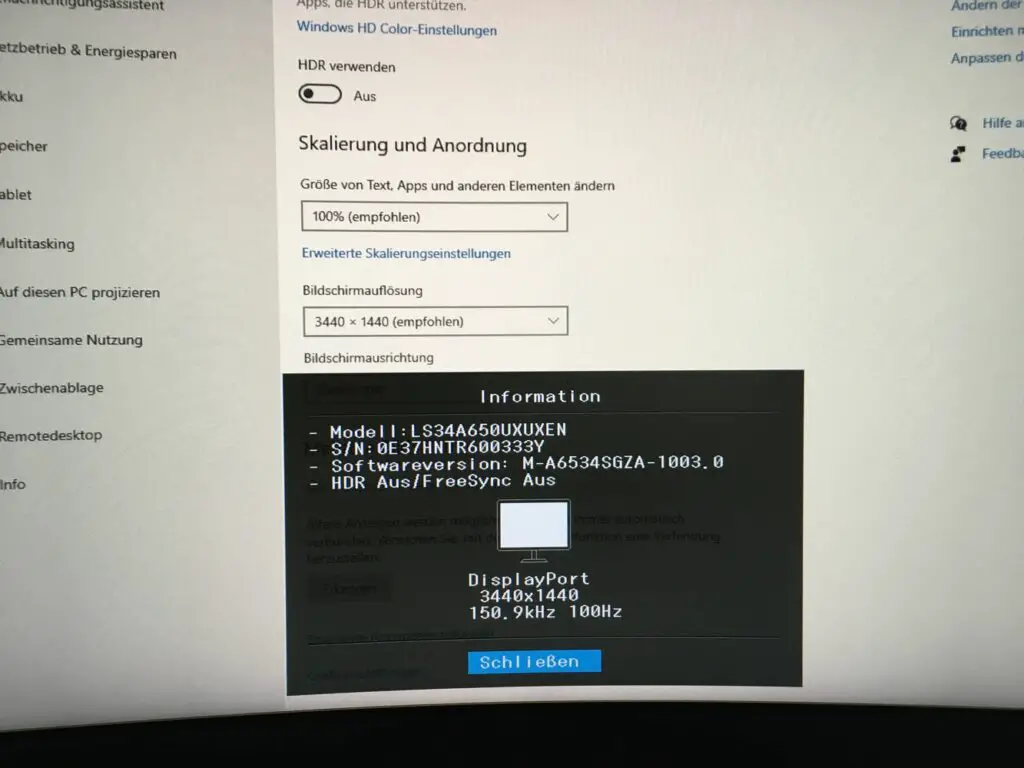
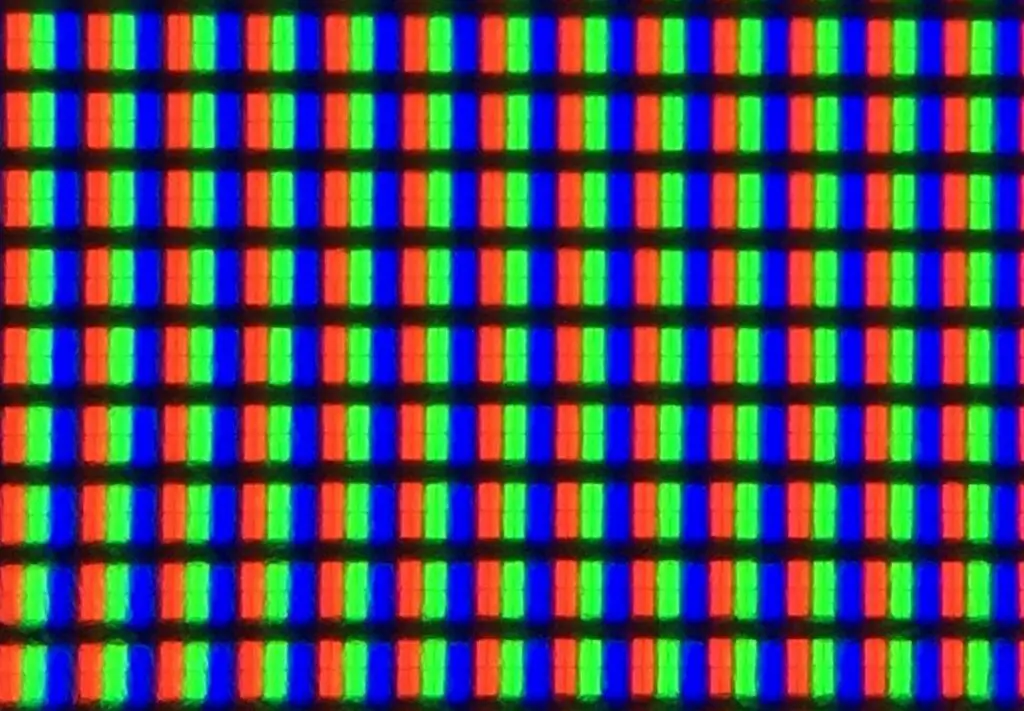
Wenn Du vorher einen flachen Monitor, auch bei einem 34 Zoll großen Modell, wird Dir der gebogene Screen zunächst komisch vorkommen. Aber schon nach kurzer Zeit wirst Du merken, dass es doch sehr angenehm ist, wenn die seitlichen Ränder in Richtung der Sitzposition gebogen sind. So wirkt der Monitor zwar nicht ganz so groß, aber Du musst den Kopf einfach weniger bewegen.
Der Einsatz eines VA LCDs (vertical alignment) ist für einen curved Panel ebenfalls gut geeignet. So hast Du einen hohen Kontrast von 4000:1 und durch die zu Dir ausgerichteten Seiten dennoch eine hervorragende Bildqualität, eben auch am Rand. Hier kommt also nicht das Problem zustande, welches beispielsweise der flache S34J550 in unserem Test hatte: das Bild bleicht beim flachen LCD zur Seite hin etwas aus und verschlechter so die Bildqualität. Beim S34A650 bleibt die Farbsättigung erhalten. Normalerweise erreichen die Hersteller so ein Ergebnis mit einem IPS-Panel. Wenn Du Dir die genauen Unterschiede zwischen einem VA- und IPS-Panel anschauen möchtest, lies Dir folgenden Artikel durch: Display-Technologie beim Monitor: IPS vs VA vs TN LCD, was ist besser?
Durch die Biegung ist die beste Sitzposition natürlich mittig davor. Bei zwei Personen vor dem Bildschirm, z.B. bei der gemeinsamen Durchsicht von Unterlagen, wirst Du eine leichte Farbverfälschung feststellen. Eben weil Du beim VA LCD etwas von der Seite schaust.
Die native Bildwiederholfrequenz beträgt maximal 100 Hz, was ihn zu einem idealen Arbeitstier macht. Wenn Dein Rechner in der WQHD-Auflösung 100 Hz darstellen kann (das können die allermeisten aktuellen Geräte), dann wirst Du kein Ruckeln und eine sehr schnelle Darstellung bemerken. Stelle in jedem Fall 100 Hz ein, wenn sich die Möglichkeit ergibt. In einem Szenario haben wir den Monitor mit 60 Hz bei gleicher Auflösung laufen lassen, und die etwas trägere Reaktion bei Mausbewegungen im Vergleich zum 100 Hz Modus bemerkt.
Die Gamer werden vielleicht höhere Bildwiederholrate vermissen, z.B. mit 144 Hz oder noch höher. Dafür ist der Monitor tatsächlich nicht ausgelegt. Hierfür solltest Du dann eher in die Richtung Samsung Odyssey Serie schauen, die höhere Bildwiederholrate unterstützt und eher für den Gaming-Bereich vorgesehen ist.
Die Reaktionszeit des Panels beträgt bei Grey-to-Grey 5 ms. Dieser Wert ist ausreichend für den Büroeinsatz, aber fürs schnelle Gaming würden wir hier deutlich kleinere Werte erwarten.
Die Ausleuchtung des Panels ist bei unserem Modell im Test augenscheinlich sehr gut, das Panel sehr homogen. Wenn der Monitor eingeschaltet wird, ohne dass ein Signal anliegt, erkennt man beim Blick von der Seite etwas Backlight-Bleeding und die Hintergrundbeleuchtung als Edge LED. Im normalen Office-Betrieb merkt man davon aber nichts.
Noch ein Hinweis zum Schluss: die hohe Bildauflösung verführt Dich dazu, viele Fenster zu öffnen. Das ist auch gut so, denn Du hast jetzt genug Screen Real Estate. Damit es aber einigermaßen strukturiert ist, benutze am besten einen Fenster-Manager. Unter Windows ist das kostenlose Tool FancyZones (in PowerToys integriert) verfügbar.

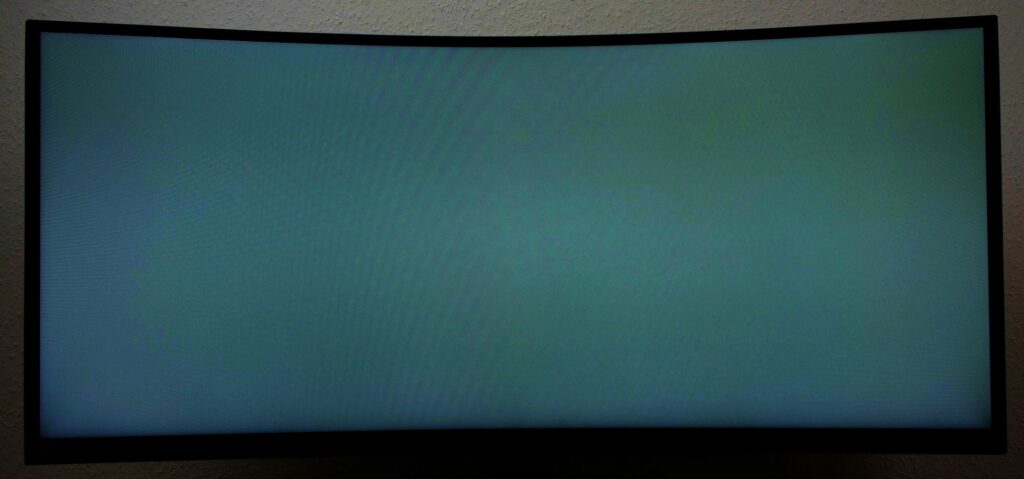
Schauen wir uns die Helligkeit des Monitors im nächsten Kapitel im Detail an.
Helligkeit des Samsung S34A650UXU
Laut Samsung Datenblatt kann der Monitor eine maximale Helligkeit von 300 cd/m² erreichen. Das haben wir mit unserem Messgerät ausprobiert und die Helligkeit hochgefahren und den Eco-Modus abgeschaltet.
| Maximale Helligkeit | Links | Mitte | Rechts |
| Oben | 306 cd/m² | 318 cd/m² | 312 cd/m² |
| Mitte | 315 cd/m² | 326 cd/m² | 330 cd/m² |
| Unten | 295 cd/m² | 260 cd/m² | 300 cd/m² |
Wir kommen bei unserer Messung auf knapp 330 cd/m² in der Bildmitte, was in jede Richtung um etwa 30 cd/m² abfällt, wenn man die Messung zum Rand hin bewegt. Diesen Unterschied merkst Du mit dem bloßen Auge nicht, so dass wir von einer gleichmäßigen Helligkeit sprechen können.
Im unteren mittigen Bereich beträgt die Helligkeit ca. 260 cd/m² bei voller Ausprägung, was eine höhere Abweichung ist. Woran dies genau liegt, konnten wir in unserem Test leider nicht feststellen. Eventuell ist es die Kombination aus der Edge LED Hintergrundbeleuchtung und der Diffusor-Platte.
Ein ähnliches Bild der Homogenität bzw. der Ausreißer im unteren Bereich zeigt sich bei einer Einstellung auf 100 cd/m². Die Abweichung beträgt, bis auf den unteren Bereich, erneut ca. 10%.
| Kalibrierung auf 100 cd/m² mittig | Links | Mitte | Rechts |
| Oben | 89 cd/m² | 97 cd/m² | 90 cd/m² |
| Mitte | 98 cd/m² | 100 cd/m² | 101 cd/m² |
| Unten | 86 cd/m² | 79 cd/m² | 87 cd/m² |
Wir haben außerdem die automatische Helligkeitsanpassung ausprobiert und konnten feststellen, dass bei schnellem Wechsel der Umgebungshelligkeit der Monitor mit automatischem Dimming etwa 120 Sekunden für die Einstellung der Zielhelligkeit benötigt. Das ist so langsam, dass es Du kaum feststellen wirst. Probiere das Feature also aus, wenn Du in wechselnden Lichtverhältnissen über den Tag arbeitest oder spielst.
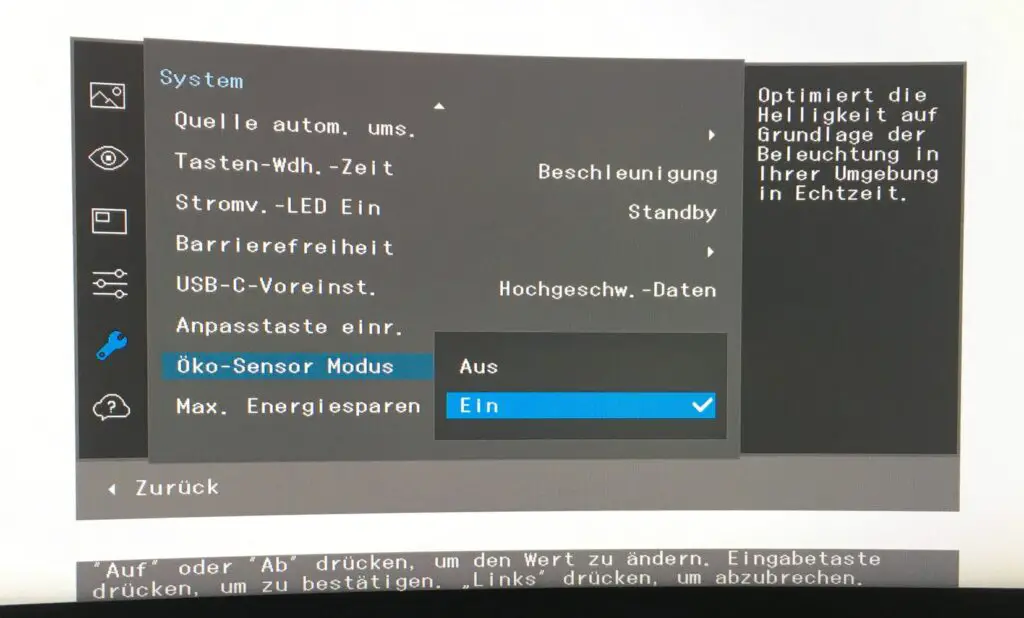
Gaming: Input Lag bei 8 ms, AMD Freesync kompatibel
Was ist wichtig fürs Gaming? Die Reaktionszeit des Panels, der Input Lag und die Features für HDR und VRR.
Wie hoch ist die Reaktionszeit des VA-Displays beim Samsung S34A650UXU?
Bei den Reaktionszeiten des Panels haben wir oben bereits den Wert von 5 ms (Grey-to-Grey) erwähnt. Ein Pixel benötigt also 5 ms für einen Übergang von einem Grau-Wert zu einem anderen Grau-Wert und zeigt die „Trägheit“ des Panels bzw. der eingesetzten Technologie. Je geringer, um so besser. Bei 5 ms wirst Du als Normalgamer keine Herausforderungen haben. Bei schnellen Kamera- bzw. Szenenschwenks kann es aber zu etwas Schlierenbildung führen, was den Gaming-Genuss von Hardcore-Gamern schmälern wird.
Wie hoch ist der Input Lag beim Samsung S34A650UXU?
Der Input Lag liegt bei einem zugespielten Bild mit 1080p und 60 Hz bei 8 ms. Das ist ein ordentlicher Wert, welcher zu einer schnellen Reaktion bzw. Wiedergabe von Controllereingaben auf dem Monitor führt. Hier wirst Du also keine Probleme mit haben. Der Input lag steigt, wenn Du den Picture-by-Picture und Picture-in-Picture Modus nutzt. Dieser liegt bei Nutzung des Features bei über 20 ms.

Als weitere wichtige Eigenschaften findest Du außerdem die Unterstützung für AMD Freesync. Dieses Protokoll ermöglicht die Synchronisation der Frameraten zwischen abspielendem Gerät und dem Monitor. So wird Screen Tearing deutlich reduziert oder komplett verhindert. Wenn Deine Konsole oder Computer Freesync unterstützt, wirst Du Dich über dieses Feature freuen.
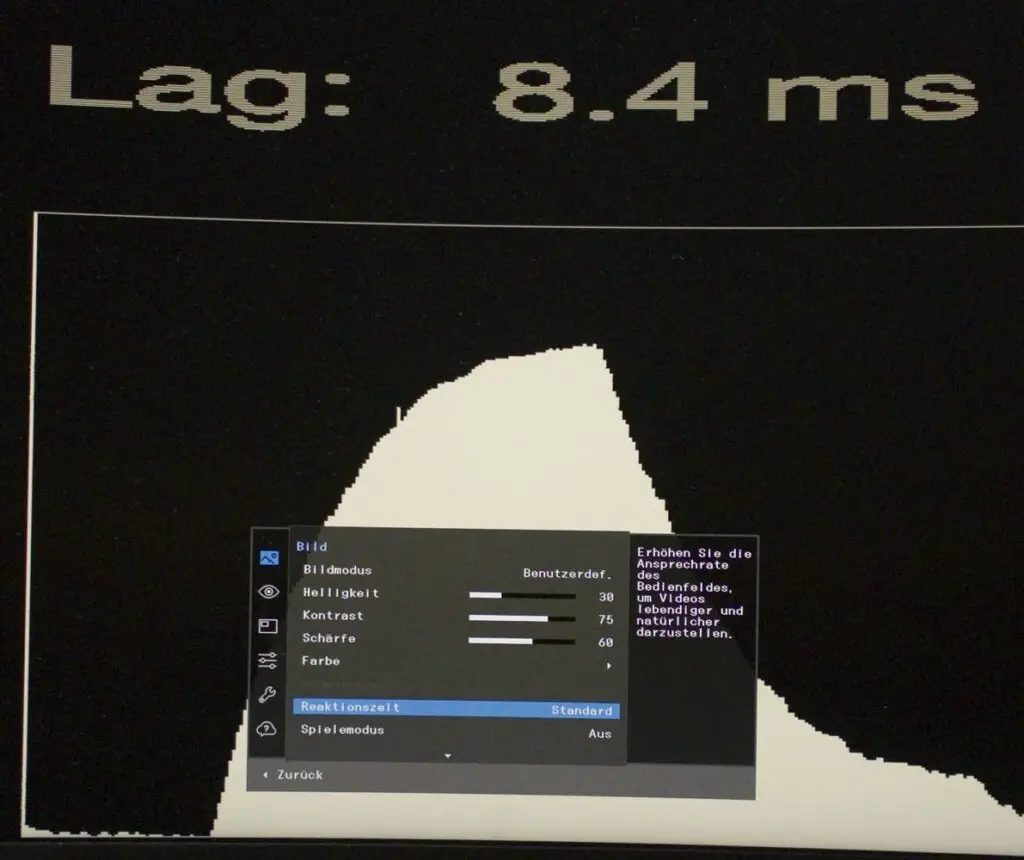
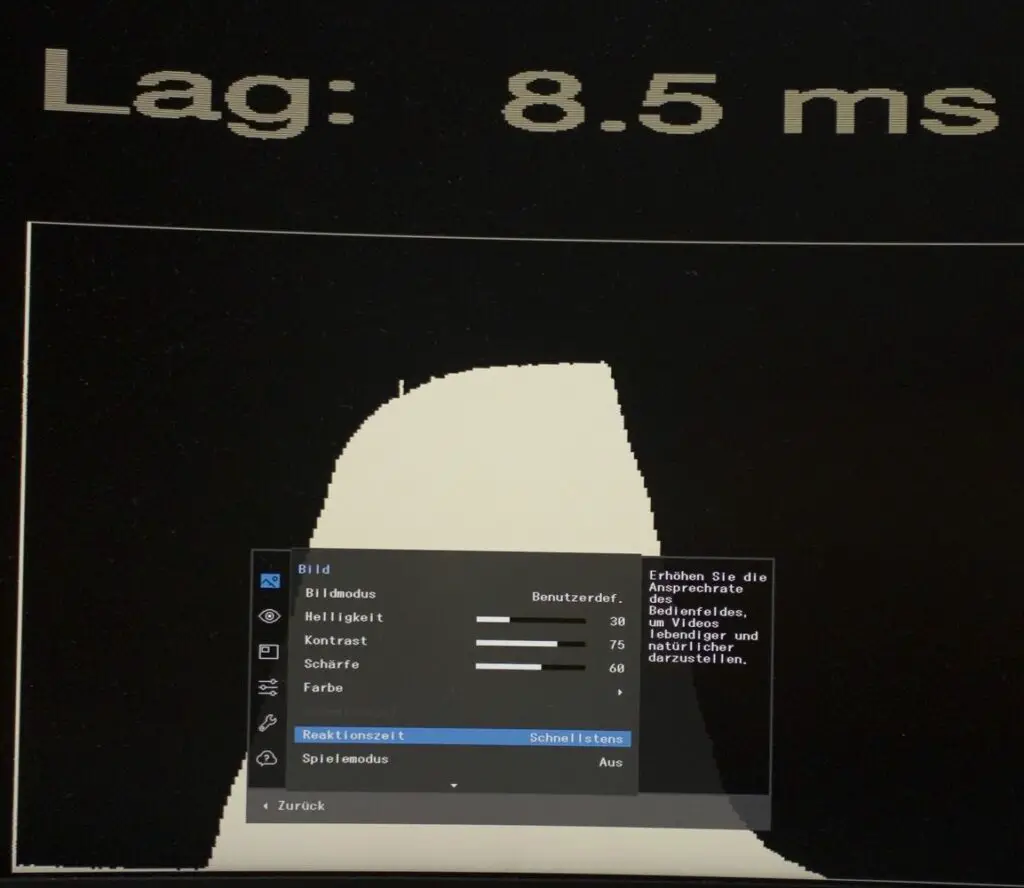
Wir haben den Bildschirm in den verschiedenen Einstellungen nicht auf einen höheren Input Lag bringen können. Der Wechsel zwischen den vorhandenen Bildmodus hat den Input Lag in unserem Szenario bei 8 ms belassen. Auch die Einstellungen der „Reaktionszeit“ und dem „Spielemodus“ hatten hier keinen positiven oder negativen Effekt auf den Input Lag. Lediglich die Farbtemperatur und die Helligkeit ändern sich bei Aktivierung des Spielemodus.
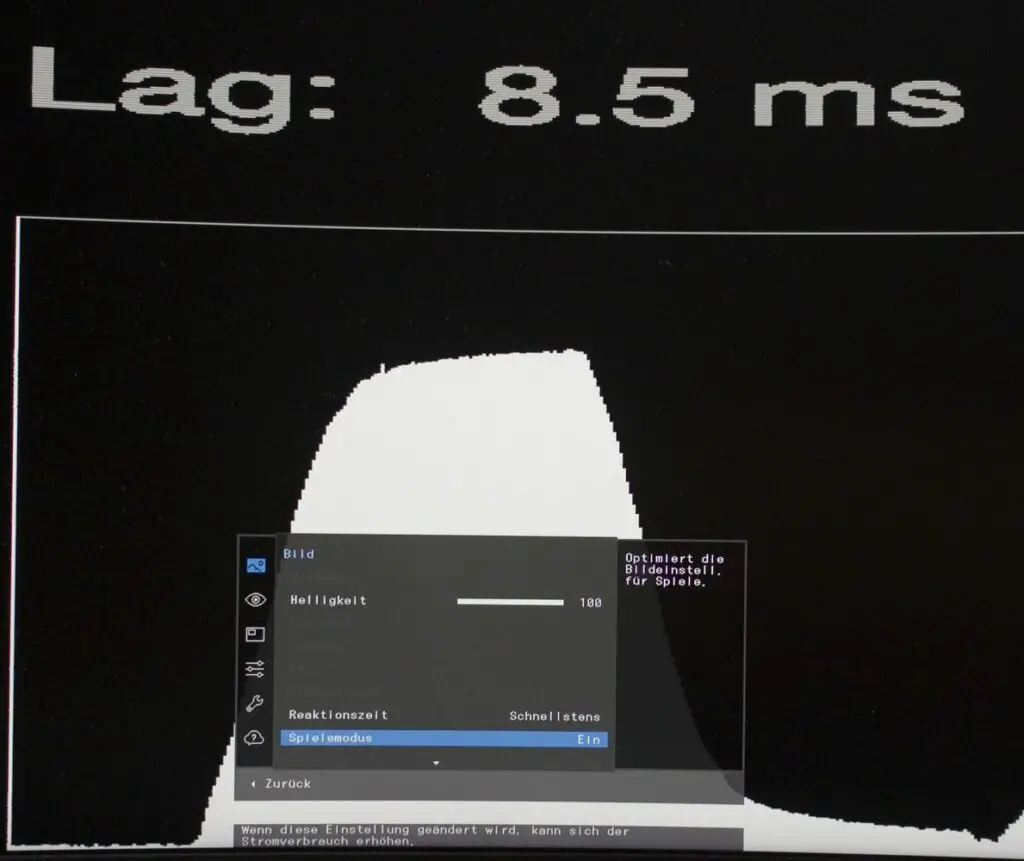
Wenn Du Konsolenspiele nutzt, die ein 1440p bzw. QHD-Signal zuspielen, entspricht dies einer Auflösung von 2560 x 1440. Das ist geringer als die native Auflösung des Monitors, so dass breite schwarze Ränder an beiden Seite übrig bleiben. Mit der Einstellung im Bildmenü Bildformat lässt sich der Bildschirminhalt auch nicht strecken, die schwarzen Ränder bleiben bestehen.

Du kannst das Bild auch strecken, über das Bildmenü und der Auswahl „breit“. Schön sieht das aber natürlich nicht aus.
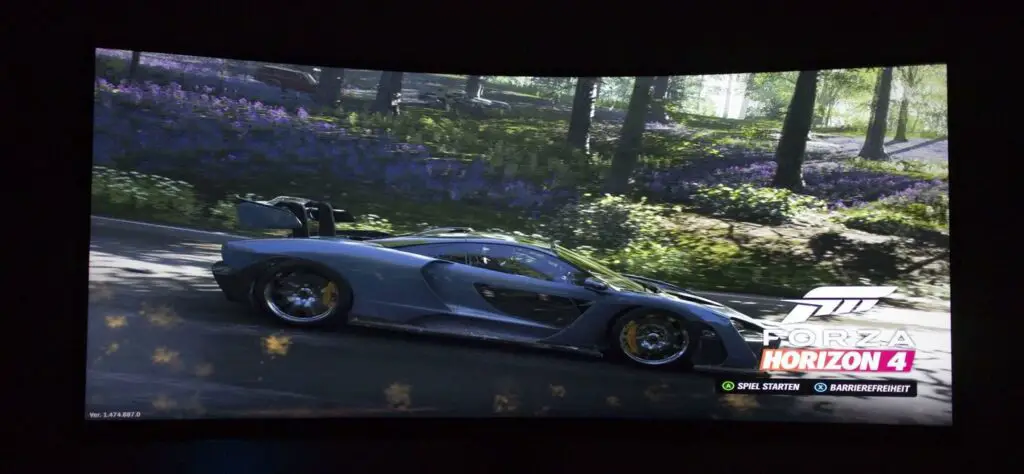
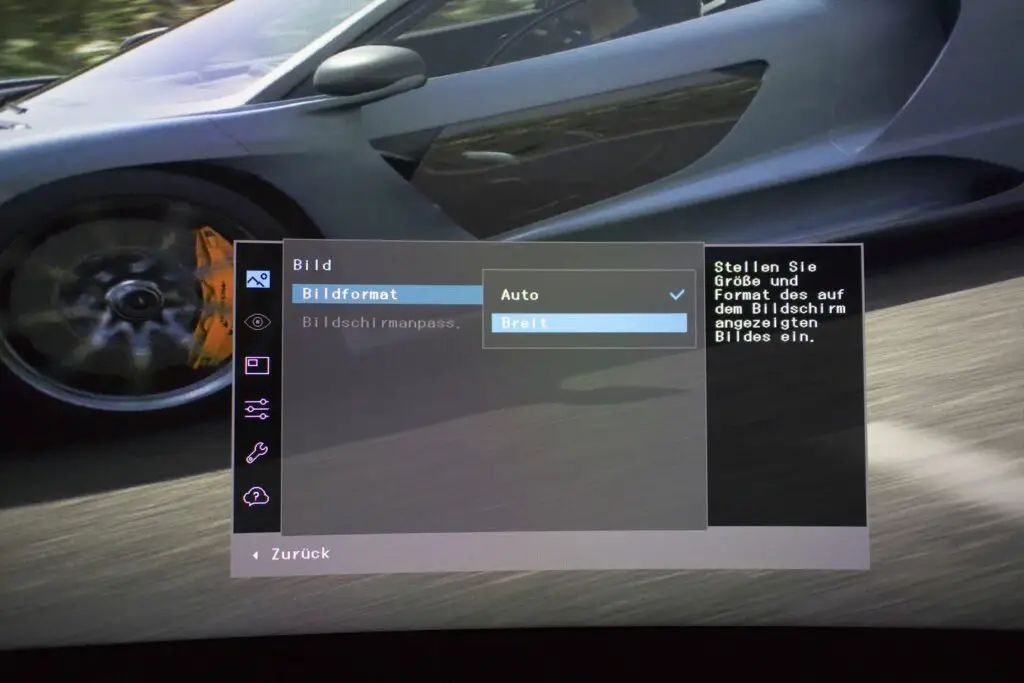
Von der Xbox haben wir einen Anzeigemodus gestartet, der Dir zeigt, was der Monitor alles unterstützt. 4K ist erstaunlicherweise verfügbar, so dass Du den Monitor auch mit einem 4K Signal versorgen könntest. Dolby Vision wird Samsung-typisch nicht unterstützt.
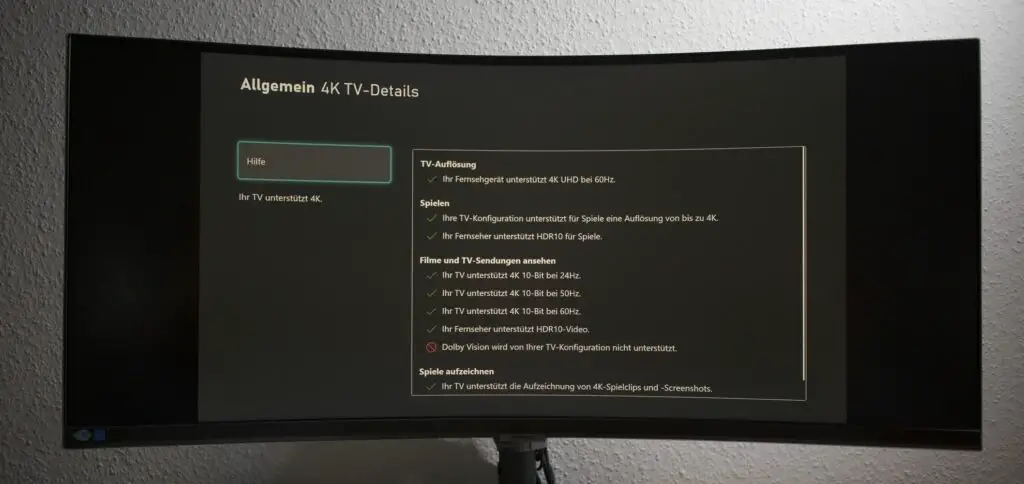
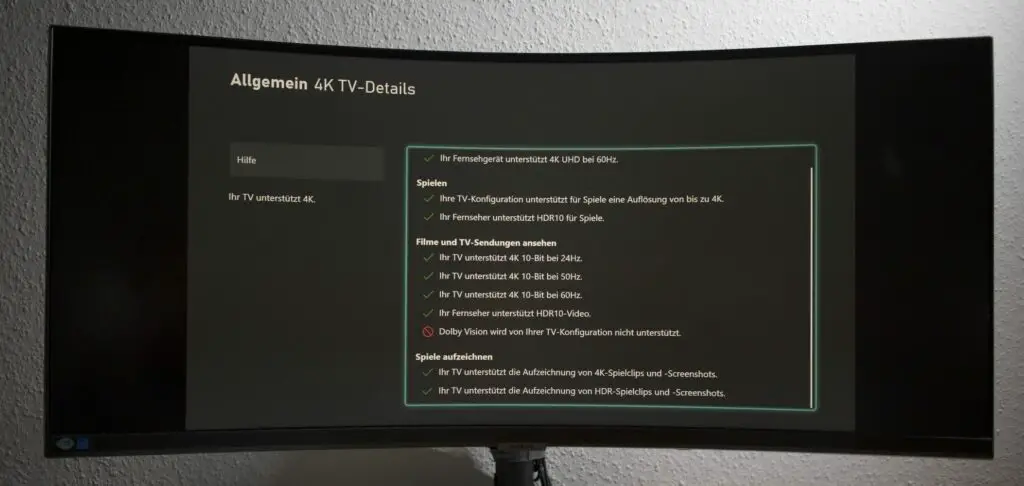
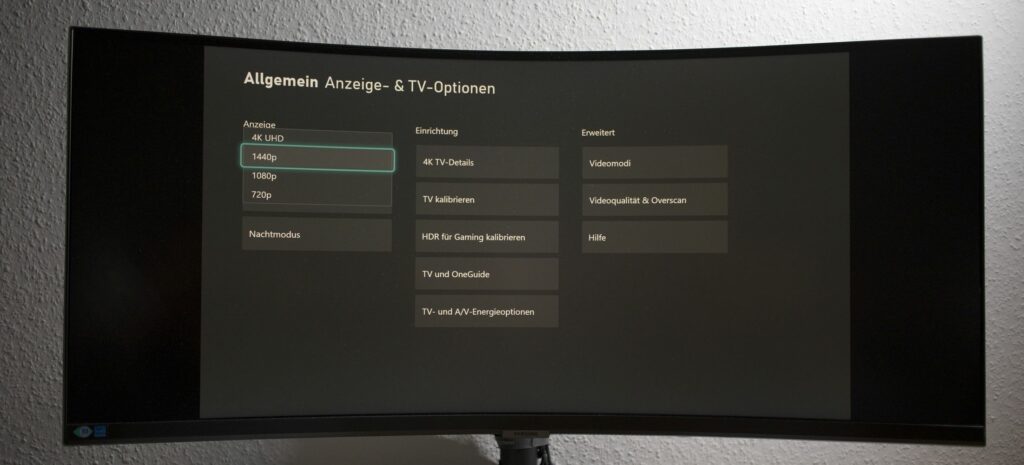
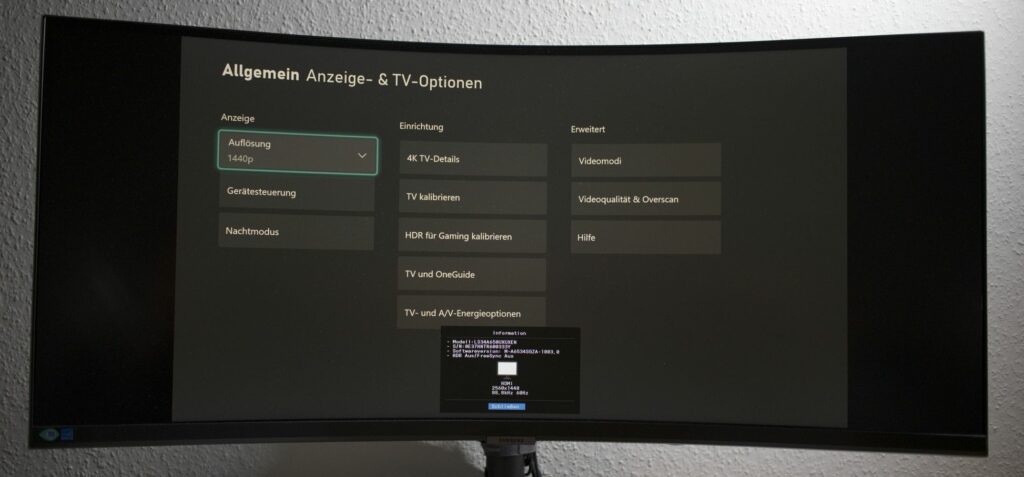
HDR ist ebenfalls im Bildmenü auswählbar, wenn Du ein Spiel spielst. Zur Auswahl stehen „Angepasstes HDR“, „Dynamisches HDR“ und „Standard HDR“.
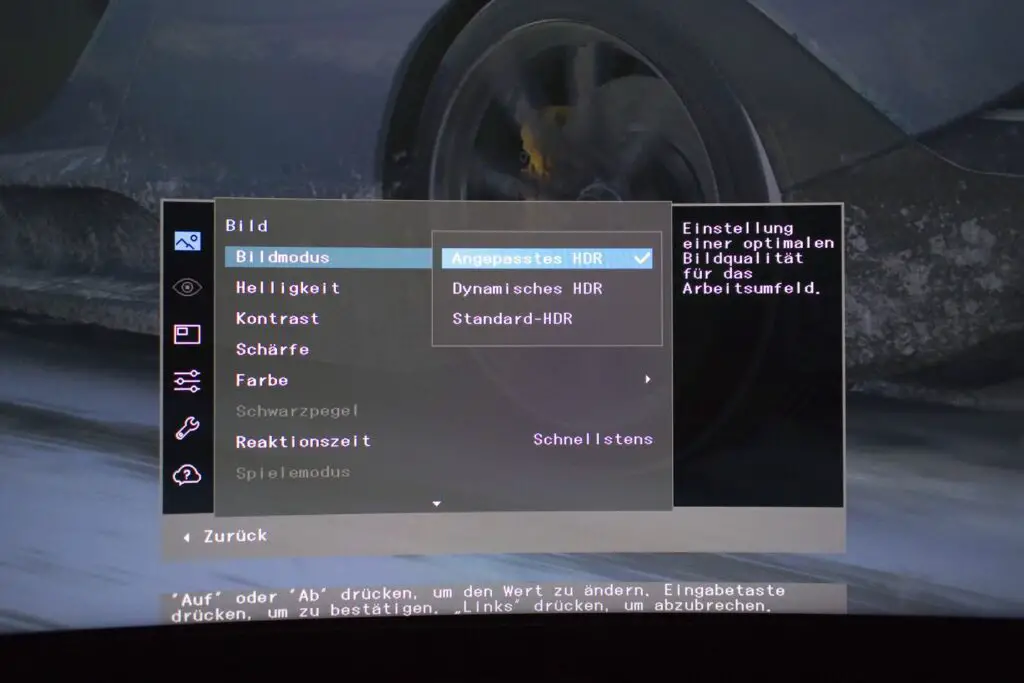
Was bringt der Samsung S34A650 noch alles an Features mit?
Ausstattungsmerkmale des Samsung S34A650UXU
Mittlerweile sehr gängig bei höherwertigen Monitoren sind die Picture-by-Picture (PbP) und die Picture-in-Picture Funktion (PiP). Beides ist mit dem Samsung Monitor möglich. Dabei stellt der Monitor zwei unterschiedliche Signaleingänge nebeneinander oder „ineinander“ dar.
So könntest Du auf zwei Bildschirmhälfte zwei unterschiedliche Desktops anzeigen oder auf einer Hälfte ein Spiel und auf der anderen Hälfte Deinen Desktop. In dieser PbP-Konfiguration hast Du natürlich nur die halbe Bildschirmauflösung und das Format 11:9, eben etwa die Hälfte zu 21:9. Hier kannst Du Dir aussuchen, ob das Bild in der ursprünglichen Auflösung oder gestreckt dargestellt werden soll, wie Dir die Bilder unten zeigen (Auto vs Breit).
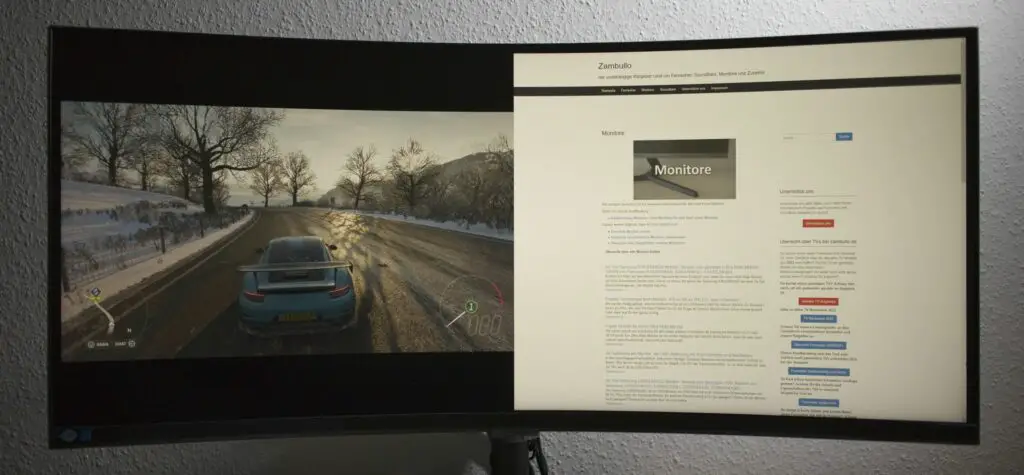
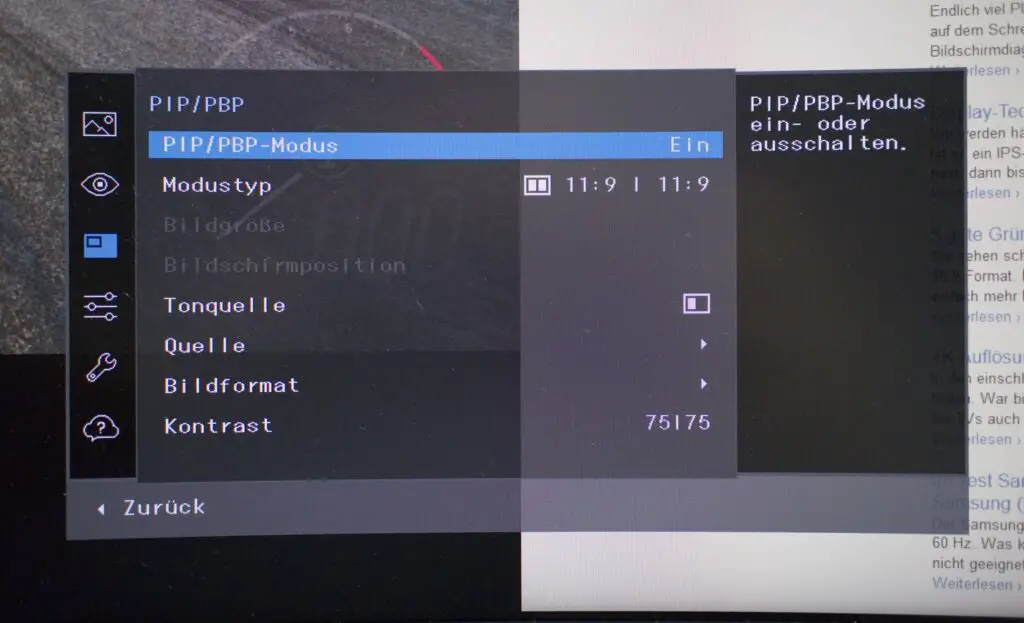
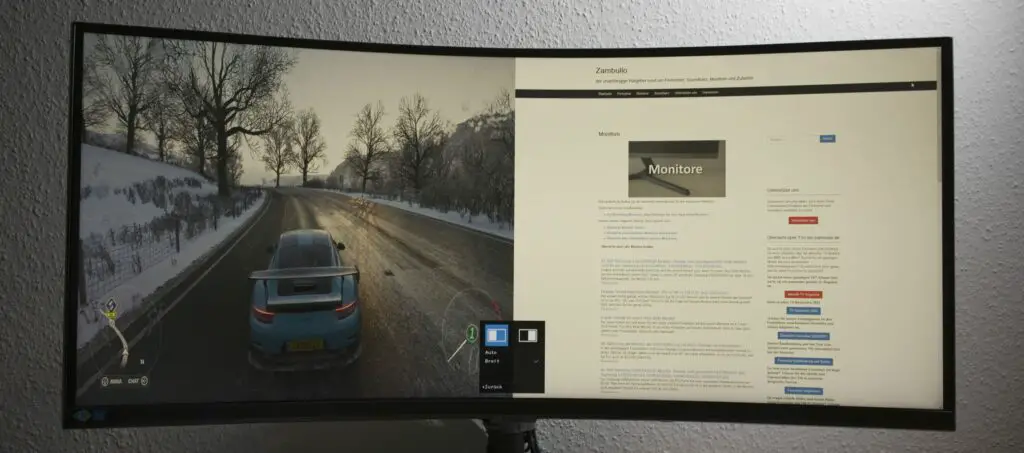

Im PiP-Modus kannst Du in einem kleineren Ausschnitt eines Signals als Overlay in einer beliebigen Ecke positionieren (Bildschirmposition). Außerdem kannst Du zwei Größen auswählen, die das Hauptbild überlagern (Bildgröße).
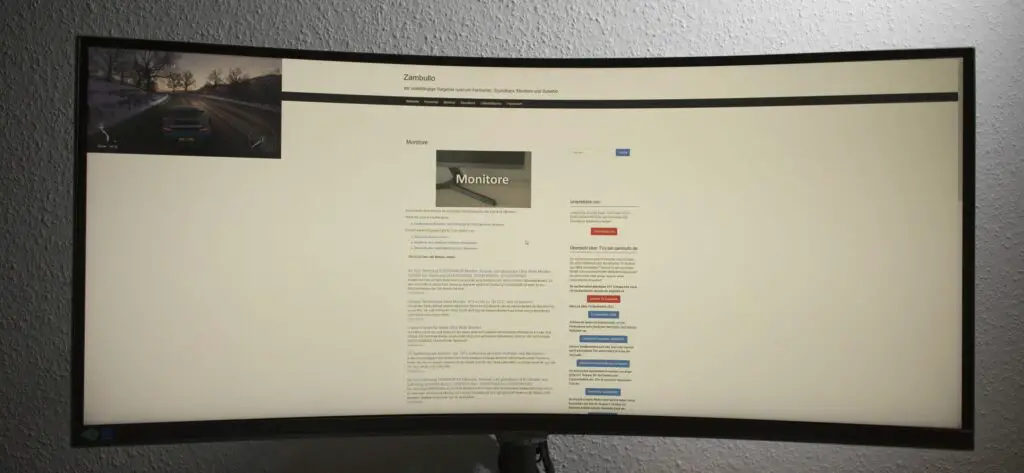
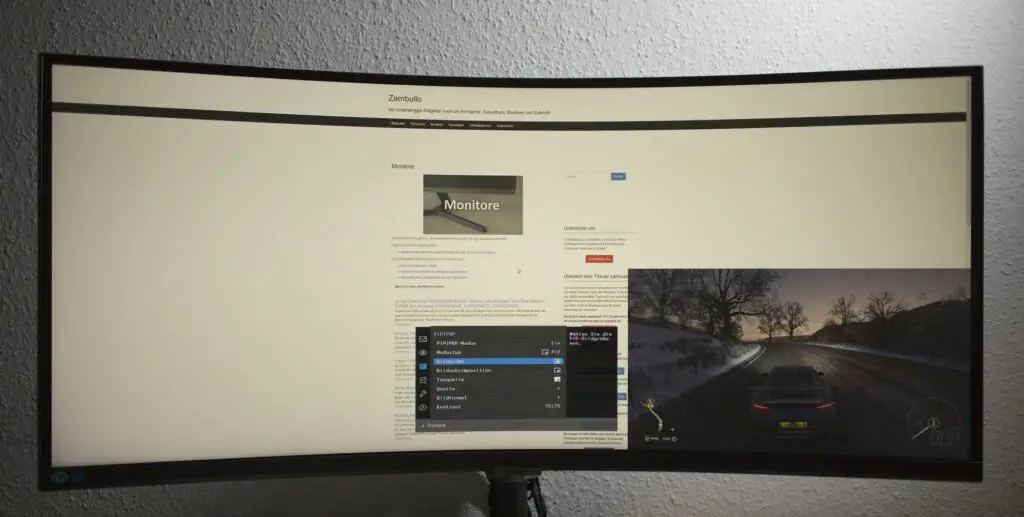
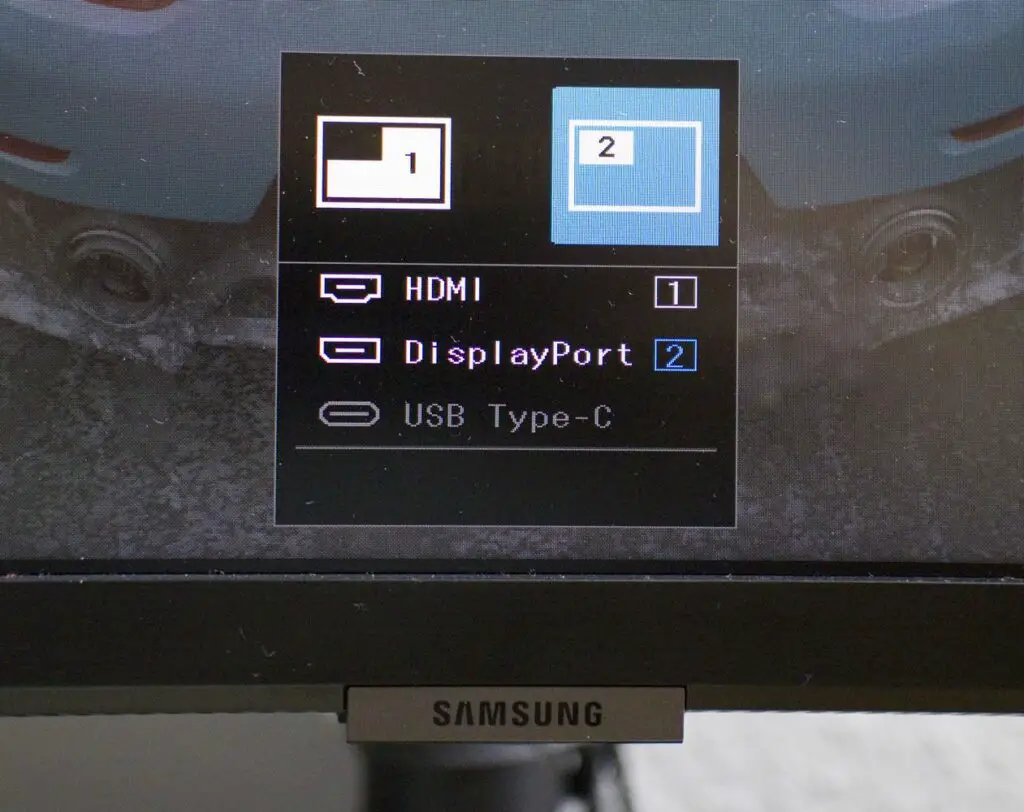
Wenn Du den Samsung S34A650UXU als Arbeitstier verwendest und eher in den späten Abendstunden arbeitest, wird Dich der Augenschonmodus erfreuen. Der Augenschonmodus ist eine Option, um die Blauanteile des Lichts zu reduzieren. Den Modus kannst Du in zwei Stufen fahren, schwach und hoch. Bei hoch legt sich ein leichter Grau-rötlicher Schleier über das Bild, welches die Farben zwar ausgewaschen aussehen lässt, aber durch den geringeren Blauanteil eben Augen-schonender ist.
Erfreulich ist, dass Du ein HDR10-Signal zuspielen könntest, wie es beispielsweise Streaming-Anbieter sowie Ultra HD Blurays mitbringen. So kannst Du auch problemlos Filme mit Hochkontrastinformationen wiedergeben. Und der Monitor versucht es darzustellen, zumindest bis zu einer Helligkeit von 300 cd/m² in der Spitze.
Ein weiteres Feature ist die Möglichkeit für eine Wandmontage mittels VESA-Wandhalterung vorhanden. So kannst Du den Standfuß weglassen oder einen alternativen Standfuß (z.B. mit einem größeren Hub) montieren. Oder Du baust Dir ein Monster-Setup aus zwei Samsung curved Monitoren mit einer dualen Standfußhalterung. Du musst lediglich darauf achten, dass es eine 100 x 100 VESA Halterung ist (hier gibt es passende 100 x 100 Monitor Halterungen).

Schauen wir uns im nächsten Kapitel das On Screen Display (OSD) mit seinen Einstellungsmöglichkeiten an.
On Screen Display: viele Einstellmöglichkeiten
Mit dem Joystick unter dem Samsung-Logo öffnest Du das On Screen Display (OSD), welches Dir viele Einstellungsmöglichkeiten und einige Informationen bietet.
- Bild
- Augenpflege
- PIP/PBP
- Bildschirmanzeige
- System
- Unterstützung

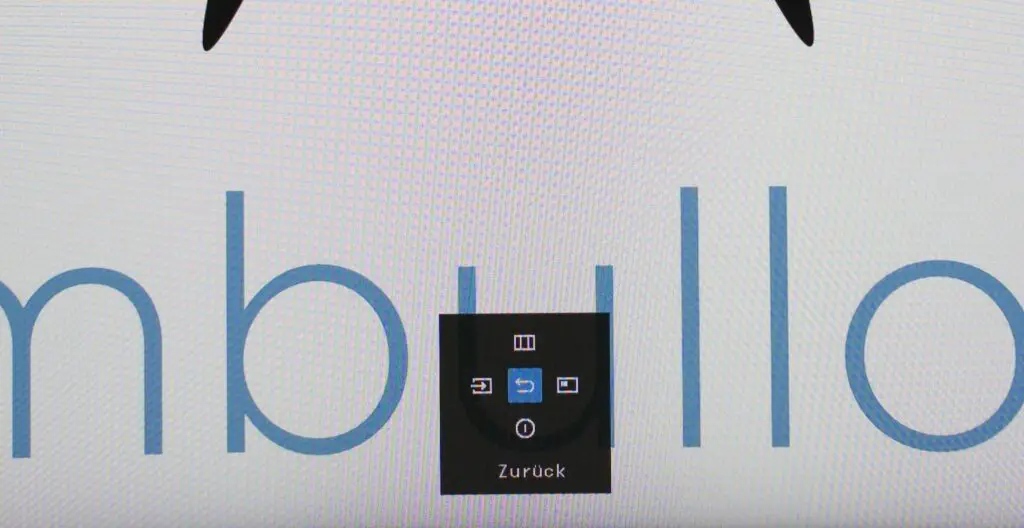
Im Menüpunkt Bild kannst Du alle relevanten Bildparameter wie Helligkeit, Kontrast, Schärfe und Farbe einstellen. Der Monitor unterstützt außerdem drei Bildmodus, die Standard, Kino und Optimalkontrast heißen. Hier kannst Du bequem auswählen, was Dir zusagt.
Weitere Punkte sind Reaktionszeit und Spielemodus. Mit Reaktionszeit erhöhst Du laut Samsung Info die Ansprechrate des Bedienfeldes, was etwas kryptisch bedeutet, dass hiermit die Panel Response Time angepasst wird, das Panel also schneller reagiert.
Im Spielemodus werden die Bildeinstellungen für Spiele angepasst, was eine höhere Helligkeit und höheren Kontrast mit höherem Blauanteil bedeutet. Den Spielemodus kannst Du temporär (Ein = bis zum nächsten Ausschalten) oder dauerhaft (immer ein) angeschaltet lassen.
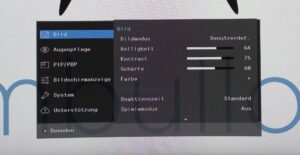
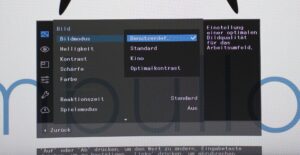
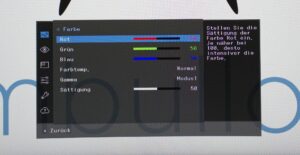

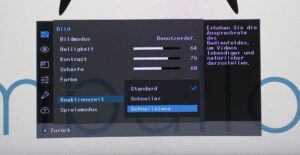
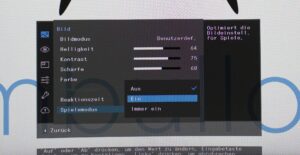
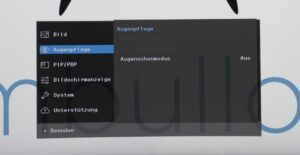
Den PbP und PiP Modus haben wir oben näher betrachtet. Im OSD zur PIP/PBP kannst Du die passenden Einstellungen vornehmen und beispielsweise auch den Ton passend zur jeweiligen Quelle konfigurieren.
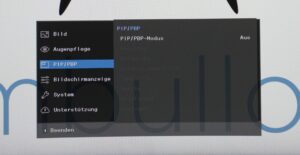
In der Bildschirmanzeige kannst Du das OSD selber und die Spracheinstellungen konfigurieren. Wenn Du anfangs mit dem Monitor Einstellungen ausprobierst, bietet es sich beispielsweise an, dass Du die Anzeigendauer des OSD auf 200 Sekunden erhöhst. So kannst Du Einstellungen ausprobieren und bist nicht auf die 20 Sekunden Anzeigendauer festgenagelt und musst Dich nicht beeilen.
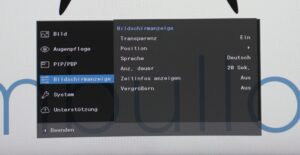
Unter System findest Du diverse Einstellungen wie Freesync, den Sparmodus und die Dynamische Helligkeit. Ebenso verschiedene Systemeinstellungen für die Signaleingänge. Und Du kannst steuern, wann die LED-Lampe leuchtet, im Standby oder im Einbetrieb. Und in Zeiten der Energiekrise (Stand 2022) gibt es sogar noch weitere Sparmodus (z.B. Öko-Sensor Modus und Maximales Energiesparen).
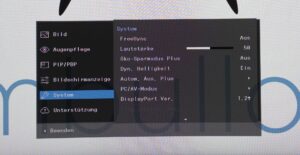
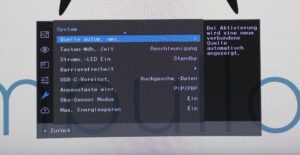
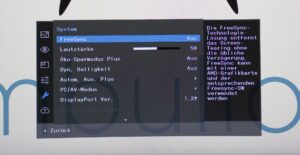
Bei Unterstützung kannst Du eine Eigendiagonale durchführen, ein Software-Update wie USB-Port zuspielen und Informationen des Monitors zum aktuellen Bild anzeigen lassen. Die Option „Alles zurücksetzen“ macht einen Reset aller Einstellungen. Das solltest Du nur machen, wenn Du auch wirklich alles zurücksetzen möchtest.
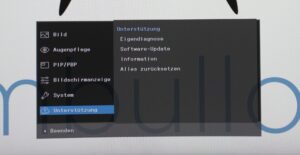
Das geheime Servicemenü bei Samsung Monitoren zeigt noch weitere Informationen, wie beispielsweise die On Time des Monitors. Das kann nützlich sein, wenn Du beispielsweise einen Monitor gebraucht kaufen möchtest. Oder es Dich interessiert, wie lange Du Deinen Samsung Monitor schon aktiv in Betrieb hattest. Oder Du möchtest schauen, ob Du eventuell ein als neu deklariertes gebrauchtes Gerät erhalten hast. In unserem Fall haben wir das Bild direkt nach dem Aufbau gemacht, was die 0 Hr Betriebzeit zeigt.
Von den weiteren Einstellungen solltest Du Abstand nehmen und Dich nur sehr vorsichtig durch das Menü bewegen, um nicht versehentlich eine falsche Einstellung vorzunehmen.

Anschlüsse: 2 x HDMI, 1 x DisplayPort, 1 x Kopfhörer
Rückseitig findest Du zwei Bereiche des Monitors, welche Anschlüsse aufweisen. Die Videoeingänge sind praktischerweise so montiert, dass Du sie von unten erreichen kannst und die Kabel passend einsteckst. Die USB-Ports sowie der Kopfhörerausgang sind rückwärtig erreichbar, was Dir ein einfaches Einstecken er jeweiligen Geräte ermöglichst.
| Anschluss-Typ | Anzahl/Eigenschaften |
| HDMI | 1 x HDMI 2.0 |
| DisplayPort | 1 x DP 1.2 |
| USB-C | 1 x USB-C (90 Watt) |
| DVI | Nein |
| VGA | Nein |
| USB-Hub | Ja mit 3 x USB |
| Kopfhörer | 1 x |
Die Vielzahl der Video-Eingangs-Ports ist bei dem Samsung S6 gut. Du kannst verschiedene Geräte anschließen. Insbesondere der USB-C Port in Kombination mit dem Ethernet-Port (im Monitor!) ermöglicht Dir, dass Du ein Laptop ohne Ethernetanschluss trotzdem kabelgebunden via USB-C ins Netzwerk bringen kannst.
Der Kopfhöreranschluss ermöglicht Dir beispielsweise, den via HDMI übertragenen Ton direkt über den Analogeingang auszugeben. So könntest Du beispielsweise auch ein Aktivlautsprecherpaar direkt am Monitor anschließen.



Leistungsaufnahme: trotz der Größe eher gering
Der Samsung S6 kann in verschiedenen Stufen der Helligkeit von 0 bis hin zu 100 eingestellt werden.
Mit einem Energiemessgerät könntest Du bei den verschiedenen Stufen die Leistungsaufnahme bestimmen. Wir haben das für Dich erledigt und festgestellt, wie viel Strom der Monitor zieht.
| Helligkeitseinstellung Monitor OSD | Leistungsaufnahme in Watt |
| 0 | 19,2 |
| 20 | 22,3 |
| 40 | 24,8 |
| 60 | 27 |
| 80 | 30 |
| 100 | 33 |
Bei ca. 100 – 120 cd/m² Helligkeit auf dem Display (mittig gemessen) bei einer Helligkeitseinstellung von 20 hat der Samsung Monitor eine Leistungsaufnahme von etwa 22 Watt. Im Bürobetrieb bei 8h pro Tag und 250 Arbeitstagen im Jahr kommst Du damit auf einen Gesamtaufnahme von 44,5 kW. Bei 40 Eurocent pro kWh kommst Du auf Stromkosten in Höhe von etwa 17,60 Euro.
Bei voller Helligkeit sind es ca. 50 % mehr. Dafür musst Du allerdings in einem sehr hellen Raum sitzen oder dauerhaft den Spielemodus eingeschaltet haben (sicherlich auch zum Nachteil Deiner Augen ;)).
Den Monitor kannst Du an eine abschaltbare Steckdose anschließen (oder an eine Master-Slave-Steckdose), da der Samsung eine LED-Hintergrundbeleuchtung hat und nicht wie bei OLED-Monitoren im Standby einen Compensation Cycle durchführen muss. Vom Strom trennen: kein Problem.
Aber auch im Standby kannst Du den Monitor am Strom lassen: hier haben wir einen Energieverbrauch von etwa 0,3 Watt festgestellt.

Lieferumfang und Zubehör
Der Lieferumfang des Samsung S34A650UXU sieht wie folgt aus:
- Standfuß bestehend aus dem Fuß und der Halterung
- Kaltgerätestromkabel
- HDMI-Kabel
- USB-C Kabel (ca. 30 cm kurz)
- Bedienungsanleitung, Garantiekarte und weitere Dokumente

Erfreulicherweise ist ein USB-C-Kabel, wenn auch etwas kurz, im Lieferumfang enthalten. So kannst Du direkt Deinen Rechner per USB-C anschließen. Wenn der Rechner etwas weiter weg steht, musst Du allerdings ein längeres Kabel kaufen.
Das Netzteil ist beim Samsung S6 im Monitor integriert. Das hat den Vorteil, dass Du kein separates Netzteil unter dem Schreibtisch in Steckdosennähe rumfliegen hast. Leider aber auch den Nachteil, dass dadurch ein dickes Stromkabel zum Monitor führt und kein dünnes Gleichstromkabel.


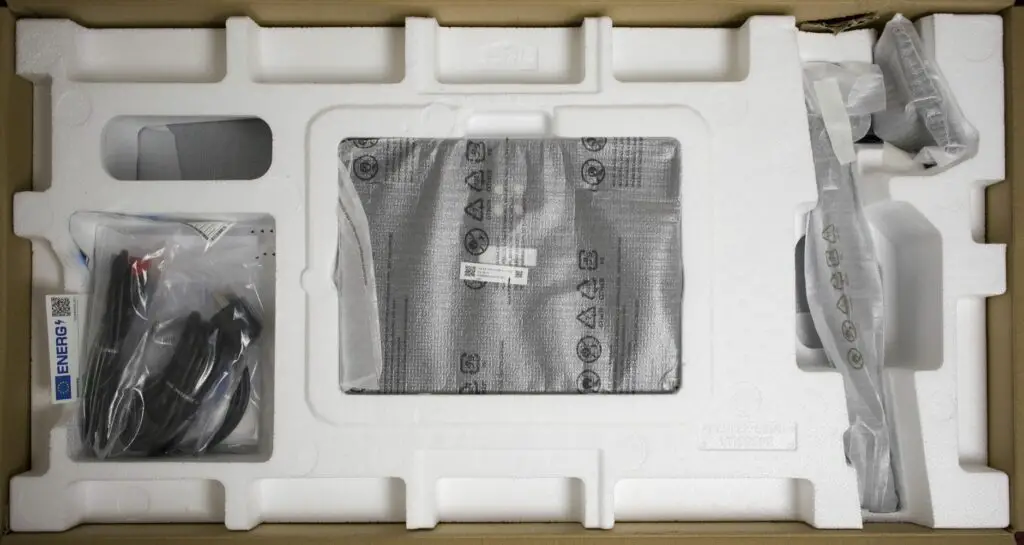
Leider zeigt sich (evtl. hierdurch) ein Problem mit unserem Samsung S34A650 im Test.
(Hörbarer) Nachteil des Samsung S34A650UXU: Spulenfiepen bei unserem Gerät
Bei dem Modell, welches wir über Monate im Test hatten, zeigt sich leider ein Nachteil. Ein Fiepen, vermutlich ein Spulenfiepen, welches im Betrieb dauerhaft präsent ist. Das hört man eventuell nach einer gewissen Zeit nicht mehr oder man ist so empfindlich, dass man das Gerät doch besser zurückschickt und es gegen ein anderes Modell eintauscht.
In unserem Test haben wir außerdem bemerkt, dass sich das Geräusch ändert, wenn auf dem HDMI-Port ein Signal anliegt, welches der Monitor anzeigt und auf dem Displayport ein ausgeschalteter Rechner angeschlossen ist. In diesem Szenario macht der Samsung ein rhythmisches Fiepen, welches sekündlich zwischen zwei Frequenzen wechselt. Das ist extrem nervig, so dass wir das DisplayPort-Kabel immer abgezogen haben.
Wir haben Samsung kontaktiert, um nach einer Lösung zu fragen (z.B. Firmware-Update oder bestimmte Einstellungen). Leider scheint es ein Problem zu sein, welches eben nicht durch ein Software-Update behoben werden kann. Der Samsung Support schlug vor, das Gerät wieder einzutauchen.
Falls Du beim Kauf des Samsung S34A650UXU ein solches Geräusch nach der Inbetriebnahme bemerkst, dann prüfen, ob Du Dich daran gewöhnen kannst. Ansonsten mache von Deinem 14-tägigen Rückgaberecht bei einem Onlinekauf Gebrauch oder kontaktiere den Samsung Support. Uns hat der Supportmitarbeiter zumindest schnell helfen können.
Datenblatt zum S34A650UXU
Die wichtigsten Daten findest Du im Datenblatt zum Samsung S34A650UXU. Außerdem kannst Du außerdem weitere Monitore zum Vergleich hinzufügen und Dir so mehrere Modell gleichzeitig anschauen und vergleichen.
| S34A650UXU | |
| Bildformat | 21:9 |
| Bildschirmauflösung | UWQHD (3440 x 1440 Pixel) |
| Bildschirmdiagonale | 34 Zoll |
| Bildschirmtyp | VA |
Aktuelle Angebote
Die aktuellen Angebote zum Samsung Monitor S34A650UXU haben wir Dir in unserer Preis-Abfrage zusammengestellt:
| Serie | Modelle |
|---|---|
| S34A650UXU | S34A650UXU (478,98 €) |
Empfehlung: Office-Arbeitstier mit guter Gaming-Eigenschaft
Der Samsung S34A650UXU ist in erster Linie ein Office-Monitor mit extrem viel Platz auf dem Bildschirm im 21:9 Format. Mit der Auflösung von 3440 x 1440 Pixel bekommst Du auch problemlos zwei Fenster nebeneinander dargestellt und kannst so bequem arbeiten (Mails neben einem Sheet zur Tabellenkalkulation oder zwei Fenster mit Textverarbeitungen nebeneinander.
Durch die native Bildwiederholfrequenz von 100 Hz hast Du außerdem ein – für die Augen – entspanntes Arbeiten (sofern Dein Rechner das unterstützt). Mit der Biegung des Monitors hast Du trotz des VA-LCD-Panels auch an den Rändern einen guten Bildeindruck. Der Biegeradius von 1000R ermöglicht ein gutes Arbeiten. Auch die Helligkeit ist für den Officebetrieb mit bis zu 300 cd/m² mehr als ausreichend. Und er bringt viele Ergonomieeigenschaften mit, um ihn richtig auszurichten und das Bild korrekt einzustellen.
Wenn Du den Samsung S6 als Gaming-Monitor verwenden möchtest, dann könnte das AMD Freesync-Feature interessant sein. Die für Konsolen gängige Auflösung von 1440p unterstützt der Samsung Monitor problemlos, aber eben mit dicken schwarzen Rändern an der Seite. Hier zeigt sich das zum Arbeiten schöne Bildverhältnis von 21:9 gegenüber 16:9. Du hast einfach mehr Platz auf dem Bildschirm.
Eine höhere Bildwiederholrate als 100 Hz wird hingegen nicht unterstützt, falls Du beispielsweise 144 Hz zuspielen könntest. Für einen Gaming-Monitor ist der Input Lag mit 8 ms sehr gut. Die Responsetime des Panels beträgt für Grey-to-Grey allerdings 5 ms, was richtige Gaming-Monitore besser können. Aber der Samsung S34A650 ist eben kein reinrassiger Gaming-Monitor.
Falls Du Filme auf dem 34 Zoll großen Bildschirm schauen möchtest, spricht auch nichts dagegen. Durch das 21:9 Bildformat wirst Du Kinofilme ohne schwarze Balken oben und unten sehen können. Außerdem bringt der Monitor einen Bildmodus Kino mit, der speziell für das Filmeschauen konzipiert ist. Durch das VA LCD hast Du beim Samsung S6 einen ordentlichen Schwarzwert und einen hohen Kontrast von 4000:1. Und auch die Helligkeit ist mit 300 cd/m² ausreichend, bringt natürlich aber keine HDR-Highlights wie es ein höherwertiger TV mit 1000 cd/m² Spitzenhelligkeit schaffen würde. Aber immerhin kann der Monitor auch ein HDR10 Signal verarbeiten, so dass Du auch HDR-Filme schauen könntest.
Einen etwas günstigeren Monitor im 21:9 Format ohne Biegung findest Du mit dem Samsung S34J550 ebenfalls im Test bei uns. Ist Dir dieses Format doch zu breit, kannst Du Dir auch den 16:9 Monitor mit Ultra High Definition Auflösung, den Samsung U28R554, anschauen.
Weitere interessante Artikel zum Samsung S34A650UXU findest Du hier:
 Im Test Samsung S34A650UXU Curved Monitor: Review zum Ultra WQHD Monitor S6 von Samsung (S34A650, LS34A650UXUXEN) - Curved, WQHD-Auflösung und 34 Zoll (86 cm) Bildschirmdiagonale. Das sind gute Voraussetzungen für einen ordentlichen Monitor. Wenn dann noch ein 100 Hz Panel, AMD Freesync und ein ordentlicher Standfuß mit Höhenverstellung hinzukommt, hast Du sowohl einen tollen Monitor zum Arbeiten…
Im Test Samsung S34A650UXU Curved Monitor: Review zum Ultra WQHD Monitor S6 von Samsung (S34A650, LS34A650UXUXEN) - Curved, WQHD-Auflösung und 34 Zoll (86 cm) Bildschirmdiagonale. Das sind gute Voraussetzungen für einen ordentlichen Monitor. Wenn dann noch ein 100 Hz Panel, AMD Freesync und ein ordentlicher Standfuß mit Höhenverstellung hinzukommt, hast Du sowohl einen tollen Monitor zum Arbeiten…
